안드로이드 핸드폰에서 통화기록을 복구하는 5가지 간단한 방법
핸드폰에서 중요한 통화기록을 실수로 삭제했는데 복구 방법을 잘 모르십시까? 걱정하지 마십시오. 이 글에서는 5가지 효과적인 통화기록 복구 방법을 알려 드릴 것입니다. 같이 알아보시죠!
통화기록이 사람들의 통화 행위를 기록하는 뿐만 아니라 일부 사람들에게 소중한 기억을 저장하는 중요한 데이터이기도 합니다. 어떨 때 편의를 위해 사람들이 통화기록을 통해 친구나 가족에게 연락하기도 합니다. 따라서 실수로 통화기록을 삭제하거나 핸드폰 고장으로 인해 핸드폰에서 통화기록 데이터를 분실하는 경우 매우 심각할 수도 있습니다.
그러면 통화기록이 분실될 경우 다시 복구할 수 있냐고 물어 보시는 분이 많겠습니다. 다행히 기술의 발달로 지워진 통화기록을 복구하는 방법까지 등장하였습니다. 이 글에는 백업이 없어도 핸드폰에서 삭제된 통화기록을 복구할 수 있는 간단한 방법들을 제공하겠습니다. 또한 모든 통화기록을 확인할 수 있는 몇 가지 팁도 소개하려고 합니다. 관심이 있으면 이 글을 계속 읽어보고 적절한 방법을 활용해 보십시오!
보너스 팁: 안드로이드 핸드폰에서 삭제 동영상을 쉽고 빠르게 복구하는 방법 >
목차숨기기
파트1. 안드로이드 핸드폰에서 통화기록을 복구할 수 있나요?
네, 안드로이드 핸드폰에서 삭제된 통화기록은 복구할 수 있습니다. 사실 삭제된 통화기록 데이터도 즉시 핸드폰에서 지워지는 것이 아니라 보이지 않은 어떤 위치에 저장되어 있을 뿐입니다. 이것이 바로 핸드폰의 내부 메모리에서 통화기록을 다시 가져올 수 있는 이유입니다. 그러나 새로운 데이터가 이전의 데이터를 덮어쓰니까 제한된 시간에 영구적으로 사라질 수도 있습니다. 그러면 영구적으로 삭제된 데이터를 복구하려면은요? 걱정하지 미십시오. 아래에서 영구 삭제된 통화기록도 복구해 줄 수 있는 방법부터 수개해 드리겠습니다.
파트2. 백업없이 지워진 통화기록 복구 [가장 안전한&신속한]
삭제된 통화기록을 복구하는 데 가장 높은 성공률이 보이는 것은 바로 DroidKit입니다. DroidKit은 완벽한 안드로이드 솔루션으로 기기, 구글 또는 SIM에서 통화기록을 복구할 수 있는 전문적인 도구입니다. 그 가운데 빠른 복구 모드는 기기를 루팅하지 않고도 손실된 데이터를 빠르게 검색할 수 있고 심층 복구 모드는 손실된 데이터를 가장 높은 성공률로 복구할 수 있습니다.
DroidKit을 선택하는 이유:
- 다양한 데이터 복구하는: DroidKit는 통화기록, 캘린더, 텍스트, 사진, 오디오 등을 포함하는 13가지 유형의 데이터를 복구할 수 있습니다.
- 데이터를 선택할 수 있는: 모든 데이터를 복구할 필요가 없고 원하는 대로 일부의데이터를 미리 보고 선택할 수 있습니다.
- 사용하기 쉬운: 복잡한 단계가 없이 DroidKit을 통해 몇 번의 간단한 클릭으로 데이터를 쉽고 빠르게 복구해 줍니다.
- 완벽한 안드로이드 솔루션: DroidKit은 데이터 복구 모드 밖에도 시스템 복원, 화면 잠금 해제, 데이터 추출, FRP락 우회 등의 다양한 작업을 수행할 수 있습니다.
무료 다운로드 모든 Windows에서 사용 가능 무료 다운로드 모든 Mac에서 사용 가능
무료 다운로드100% 깨끗하고 안전함
단계1: 컴퓨터에서 최신 버전의 DroidKit 프로그램을 설치해서 열고 ‘데이터 복구’ 모드에서 다시 한번 ‘빠른 복구’ 모드를 선택하십시오.
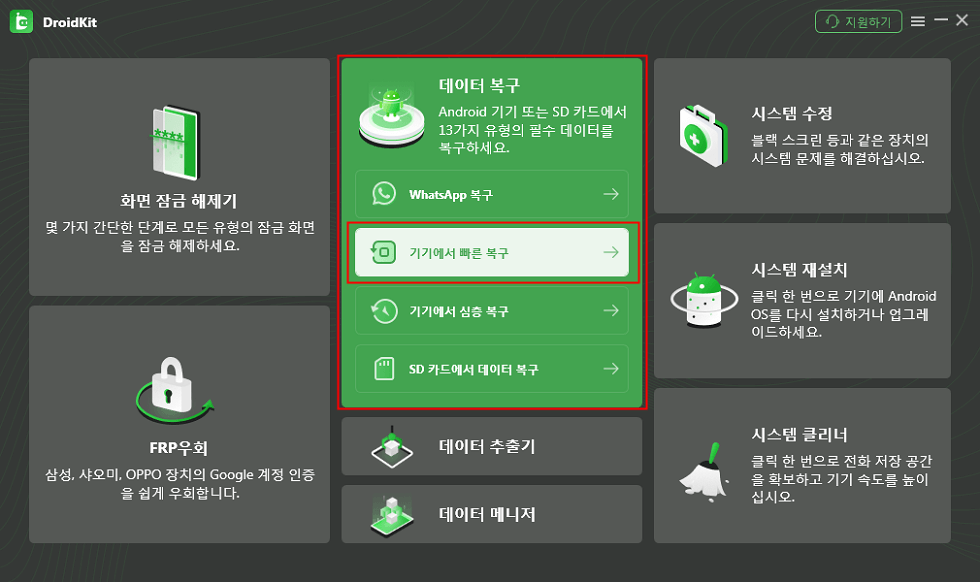
‘데이터 복구’ > ‘빠른 복구’ 모드 선택
단계2: 핸드폰을 컴퓨터에 연결하고 아래 화면에서 통화기록을 선택하고 ‘시작’ 버튼을 클릭하십시오. 그러면 DroidKit은 핸드폰의 통화기록 유형의 데이터를 스캔하기 시작합니다.
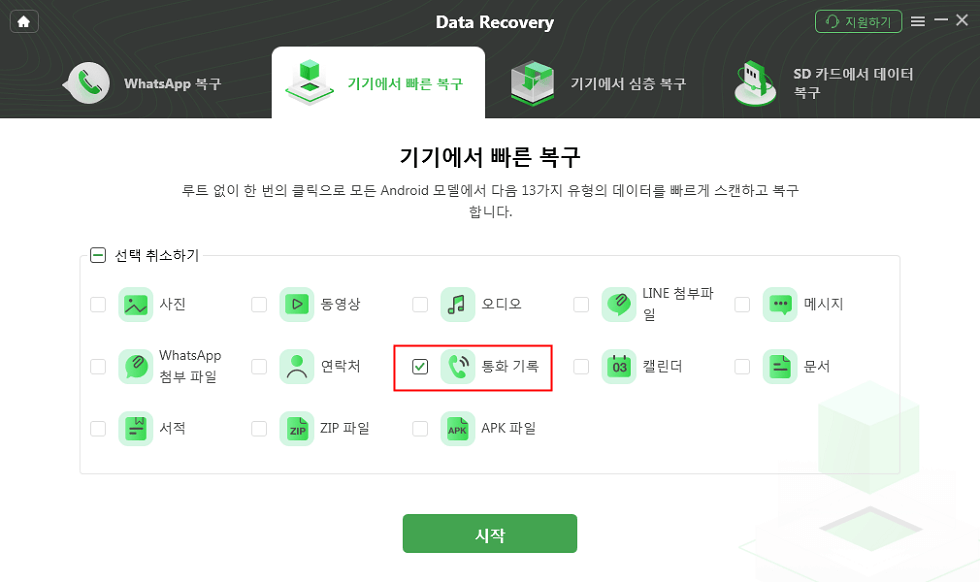
복구 데이터 유형(통화기록) 선택
단계3: 조금만 기다리시면 아래 화면에서 삭제된 모든 통화기록을 볼 수 있습니다. 마지막으로 이 데이터 가운데 복구할 통화기록을 선택하고 필요에 따라 ‘to 디바이스/컴퓨터’ 버클을 클릭하시기만 하면 됩니다.
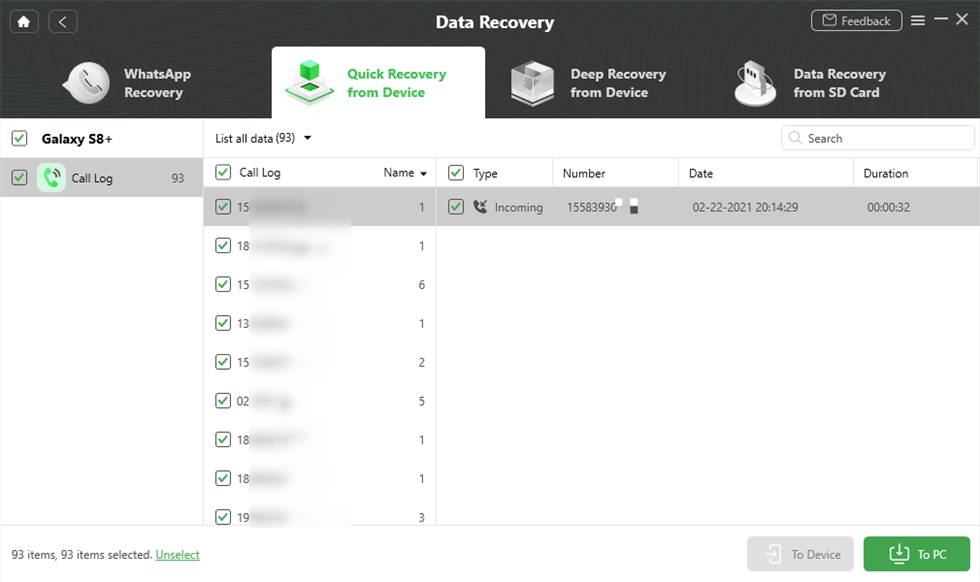
Get Back Call Logs
파트3. 구글을 통해 통화기록 복구
방법1. 구글 드라이브에서 통화기록 백업 복구
구글 드라이브로 데이터를 백업한 적이 있었으면 통화기록, WiFi 암호, 메시지 및 첨부 파일 등이 구글 계정에 백업됩니다. 이럴 경우 안드로이드 핸드폰에서 데이터가 손실된 경우 구글 백업을 통해 데이터를 복구하면 됩니다. 그러나 이 방법을 사용하려면 복구하기 전에 이전의 모든 데이터를 지워야 하므로 새 기기에 가장 적합합니다.
단계1: 오래 사용하던 핸드폰의 경우 기기를 공장 초기화 설치한 다음 다시 시작하십시오. 기기를 재설정할 때 구글 드라이브 ‘백업 복구’ 옵션을 선택하십시오. 그런 다음 기기에서 제시하는 단계에 따라하시면 모든 통화기록이 복구될 것입니다.
단계2: 새 핸드폰의 경우 기기 설정할 때 구글 드라이브로 백업으로 복원하는 옵션을 선택하시면 됩니다.
방법2. 구글 백업에서 통화기록 미리 보고 복구
다음으로 핸드폰을 공장 초기화를 설치하지 않고 구글에서 통화기록을 복구하는 방법을 소개해 드리겠습니다. 또한 이 방법을 이용하시면 데이터를 검색하고 통화기록을 미리 볼 수 있습니다. 바로 DroidKit을 이용하시는 것입니다. 구글 계정에서 통화기록을 복구하려면 다음 단계에 따라 하십시오.
무료 다운로드 모든 Windows에서 사용 가능 무료 다운로드 모든 Mac에서 사용 가능
무료 다운로드100% 깨끗하고 안전함
단계1: DroidKit을 다운로드하고 실행하십시오. 통화기록을 핸드폰으로 복구해야 할 경우 기기를 컴퓨터에 연결하십시오. 그런 다음 ‘데이터 추출’ 모드에서 다시 ‘구글 계정에서’ 모드를 선택하십시오.
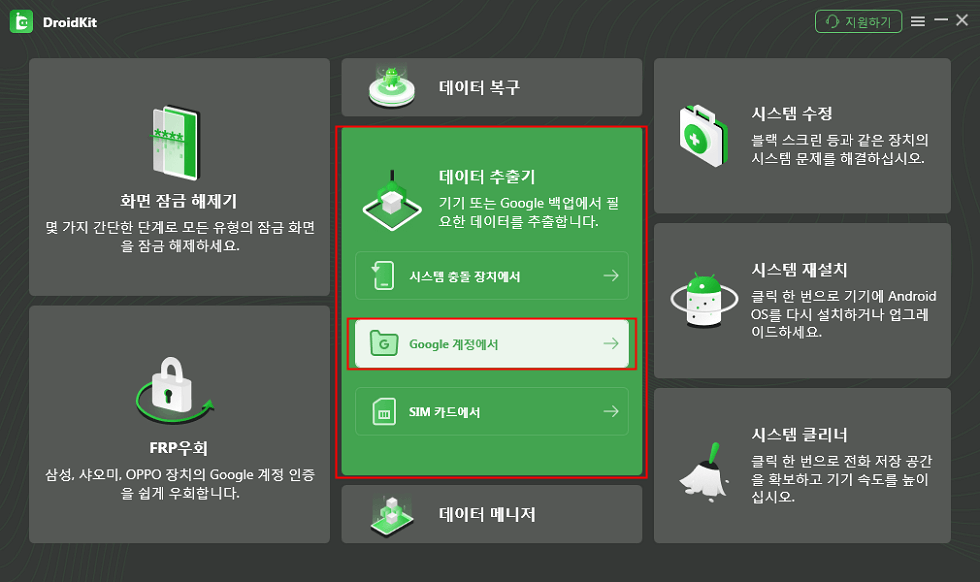
‘데이터 추출’ > ‘구글 계정에서’ 모드로 진입
단계2: 다음 화면에서 ‘통화기록’ 유형을 선택하십시오.
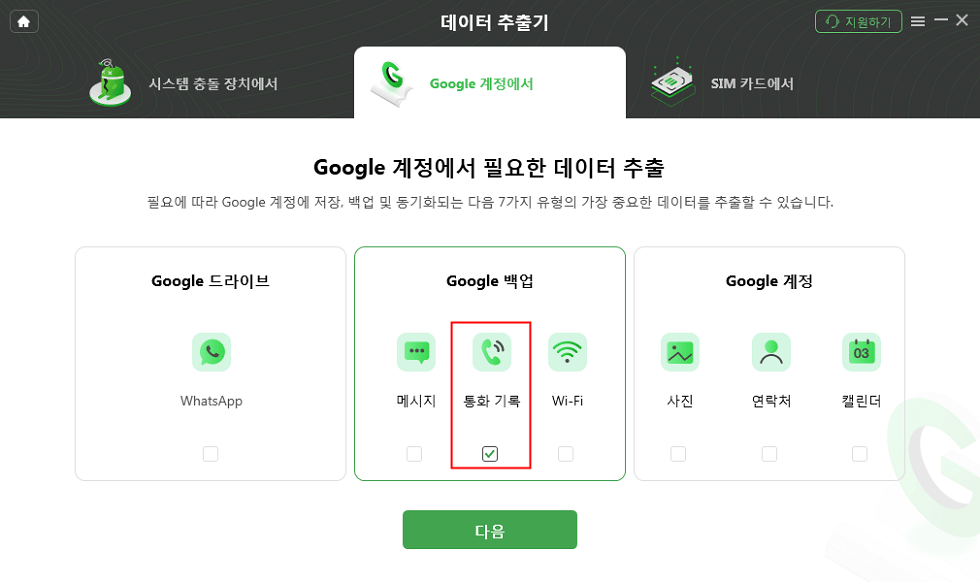
‘통화기록’ 유형 선택
단계3: 이어서 구글 계정의 아이디와 비번을 입력하십시오. 사용자 정보 및 데이터가 유출되지 않도록 보장해 드리니 걱정하지 마십시오. 그러면 DroidKit에서 통화기록 목록을 제공하는데 그 가운데 필요한 데이터를 선택하고 복구하시면 됩니다.
파트4. 서비스 제공자와 연락하여 지워진 통화기록 복구
데이터 복구 도구를 사용하여 삭제된 통화기록을 복구하는 것 외에도 다른 방법이 있습니다. 바로 핸드폰 서비스 제공자에 연락하여 도움을 요청하는 것입니다. 통신사는 우리의 휴대폰을 네트워크에 연결하도록 유지하도록 합니다. 따라서 고객 센터에 직접 전화를 걸어 통화기록 복사본을 직접 요청하거나 공식 웹 사이트를 방문하여 계정에 로그인하고 정보를 확인할 수도 있습니다. 하지만 이 방법을 사용하면 몇 시간이나 며칠이나 기다릴 수도 있으니 급한 경우 다른 방법을 선택하는 것이 좋습니다.
단계1: 서비스 제공자의 공식 페이지를 방문하여 계정에 로그인하십시오.
단계2: 홈페이제 화면에서 ‘통화기록’ 옵션을 확인하고 복구하면 됩니다.
파트5. 로컬 백업에서 지워진 통화기록 복구
삼성 핸드폰을 사용하는 분들이 삼성 클라우드에서 삭제된 통화기록을 복구해도 됩니다. 이 방법으로 삭제된 파일을 백업하고 백업에서 복구할 수 있습니다. 따라서 삼성 계정으로 백업 서비스를 활성화한 경우 아래 단계를 따라하십시오.
- 핸드폰 메인 화면에서 ‘설정’으로 이동하고 ‘계정 및 백업’에서 ‘데이터 복원’ 옵션을 선택하십시오.
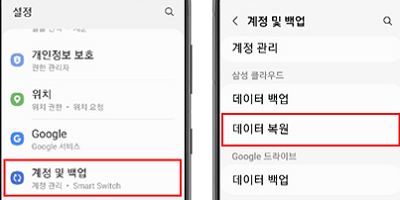
‘계정 및 백업’ > ‘데이터 복원’ 옵션 선택
- 데이터를 복구할 디바이스를 확인한 다음 복구하려는 항목을 선택하십시오.
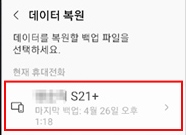
디바이스 선택
- 복구하려는 통화기록이나 다른 데이터 항목을 선택한 후 ‘복원’ 버튼을 클릭하고 마지막으로 ‘완료’를 누르시면 됩니다.
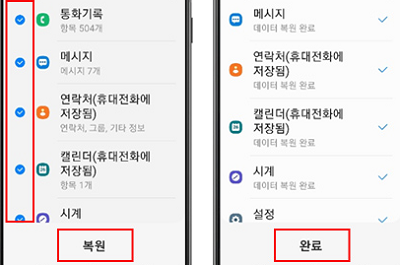
‘복원’ > ‘원료’ 버튼 클릭
파트6. 핸드폰 프로그램에서 통화기록 확인 방법
통화기록에는 안드로이드 기기의 모든 수신, 발신 및 부재중 통화가 표시됩니다. 대부분의 안드로이드 핸드폰에서 부재중 통화는 빨간색으로 표시되는 반면 응답된 통화와 발신된 통화기록 옆에는 파란색이나 녹색 아이콘이 있습니다. 구체적인 단계는 다음과 같습니다.
- 핸드폰 메인 화면에서 ‘전화’ 앱을 열고 ‘최근 기록’으로 이동하십시오. 그러면 여기서 모든 통화기록을 볼 수 있습니다.
- 통화기록과 관련된 더 세부적인 정보를 보고 싶을 경우 ‘더하기’(i 아이콘이나 점 3개의 형식으로 나타남)를 클릭하시면 됩니다. 이 화면에서 통화 번호, 통화 기간, 통화 시간 등 모든 정보를 확인할 수 있습니다.
결론
여기까지 통화기록을 복구하는 5가지 방법을 소개해 드렸습니다. 생각했던 것보다 훨씬 쉽죠? 다음에 실수로 통화기록을 삭제한 경우 망설이지 말고 DroidKit을 이용해 몇 번의 클릭으로 분실된 데이터를 복구하십시오!
무료 다운로드 모든 Windows에서 사용 가능 무료 다운로드 모든 Mac에서 사용 가능
무료 다운로드100% 깨끗하고 안전함
제품 관련 질문? 저희의 지원 팀에 문의하여 빠른 솔루션 확인하기>

